ለፈጠራ እና ለጥገና ቀላልነታቸው የ SQL Server የውሂብ ጎታዎች በጣም በብዛት ጥቅም ላይ የዋሉ የውሂብ ጎታዎች ናቸው። በግራፊክ የተጠቃሚ በይነገጽ (GUI) ፕሮግራም እንደ SQL አገልጋይ አስተዳደር ፣ የትእዛዝ መስመሩን ስለመጠቀም መጨነቅ አያስፈልግዎትም። የውሂብ ጎታ ለመፍጠር እና በደቂቃዎች ውስጥ መረጃን ወደ እሱ ማስገባት ለመጀመር ከዚህ በታች ደረጃ 1 ን ይመልከቱ።
ደረጃ
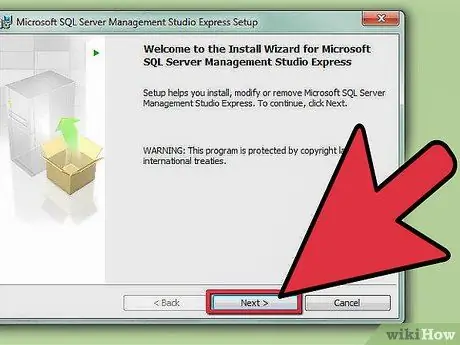
ደረጃ 1. የ SQL አገልጋይ አስተዳደር ስቱዲዮ ፕሮግራምን ይጫኑ።
ይህ ፕሮግራም ከማይክሮሶፍት በነፃ የሚገኝ ሲሆን የትእዛዝ መስመሩን ከመጠቀም ይልቅ ከ SQL አገልጋይ ጋር ለመገናኘት እና በግራፊክ በይነገጽ በኩል ለማስተዳደር ሊጠቀሙበት ይችላሉ።
- ከ SQL አገልጋይ ጋር የርቀት ግንኙነት ለመጀመር ፣ የ SQL አገልጋይ አስተዳደር ፕሮግራም ወይም ተመሳሳይ ያስፈልግዎታል።
- የማክ ተጠቃሚዎች እንደ DbVisualizer ወይም SQuirreL SQL ያሉ ክፍት ምንጭ ፕሮግራሞችን መጠቀም ይችላሉ። በይነገጹ የተለየ ሊሆን ይችላል ፣ ግን አጠቃላይ መርህ ተመሳሳይ ነው።
- በትእዛዝ መስመር መሣሪያዎች የውሂብ ጎታ እንዴት መፍጠር እንደሚችሉ ለማወቅ ይህንን መመሪያ ይመልከቱ።
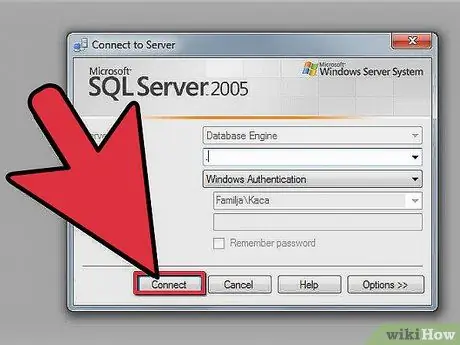
ደረጃ 2. የ SQL አገልጋይ አስተዳደር ስቱዲዮን ያስጀምሩ።
ፕሮግራሙን መጀመሪያ ሲጀምሩ ከየትኛው አገልጋይ ጋር መገናኘት እንደሚፈልጉ ይጠየቃሉ። አስቀድመው አገልጋይ ካለዎት እና ከዚያ አገልጋይ ጋር ለመገናኘት አስፈላጊ ፈቃዶች ካሉዎት የአገልጋዩን አድራሻ እና የፍቃዶች መረጃ ማስገባት ይችላሉ። አካባቢያዊ የውሂብ ጎታ መፍጠር ከፈለጉ የውሂብ ጎታውን ስም ይሙሉ። እና የማረጋገጫ ዓይነት ወደ “ዊንዶውስ ማረጋገጫ”።
ለመቀጠል አገናኝን ጠቅ ያድርጉ።
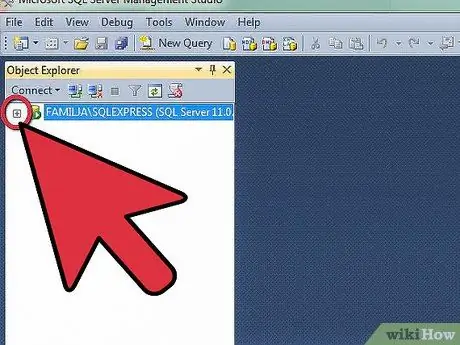
ደረጃ 3. የውሂብ ጎታዎች ማውጫውን ያግኙ።
ከአገልጋዩ ፣ ከአከባቢው አገልጋይ ወይም ከርቀት አገልጋይ ጋር ከተገናኘ በኋላ በማያ ገጹ በግራ በኩል የነገር አሳሽ መስኮት ይከፈታል። በእቃው አሳሽ ዛፍ አናት ላይ እርስዎ የተገናኙት አገልጋይ ነው። የአገልጋዩ ዛፍ ካልተከፈተ እና ካልተስፋፋ ፣ ከእሱ ቀጥሎ ያለውን “+” አዶ ጠቅ ያድርጉ። የውሂብ ጎታዎች ማውጫውን ያግኙ።
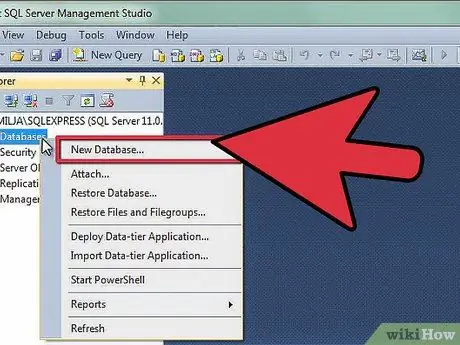
ደረጃ 4. አዲስ የውሂብ ጎታ ይፍጠሩ።
የውሂብ ጎታዎች ማውጫውን በቀኝ ጠቅ ያድርጉ ፣ ከዚያ “አዲስ የውሂብ ጎታ…” ን ይምረጡ። መስኮት ይመጣል ፣ እና በዚያ መስኮት ውስጥ ከመፍጠርዎ በፊት የውሂብ ጎታውን ማቀናበር ይችላሉ። እርስዎ ለመለየት እንዲችሉ የውሂብ ጎታውን ስም ይስጡ። አብዛኛዎቹ ተጠቃሚዎች ቀሪዎቹን ቅንብሮች እንደ ነባሪ መተው ይችላሉ።
- የውሂብ ጎታ ስሙ በሚተየብበት ጊዜ ሁለት ተጨማሪ ፋይሎች በራስ -ሰር እንደሚፈጠሩ ያስተውላሉ -የውሂብ እና የምዝግብ ማስታወሻ ፋይሎች። የውሂብ ፋይል በውሂብ ጎታ ውስጥ ሁሉንም መረጃዎች ይይዛል ፣ የምዝግብ ማስታወሻው በመረጃ ቋቱ ውስጥ ለውጦችን ለመቆጣጠር ያገለግላል።
- የውሂብ ጎታውን ለመፍጠር እሺን ጠቅ ያድርጉ። በተስፋፋው የውሂብ ጎታዎች ማውጫ ውስጥ አዲሱ የውሂብ ጎታ ሲታይ ያያሉ። የውሂብ ጎታ የቱቦ አዶ አለው።
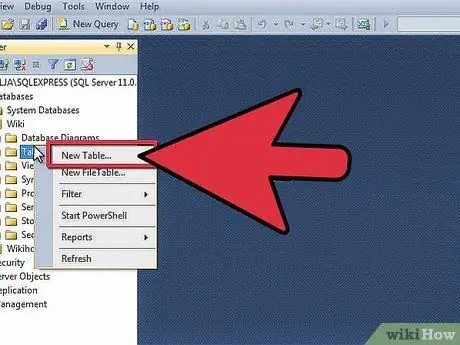
ደረጃ 5. ሠንጠረዥ ይፍጠሩ።
የውሂብ ጎታ ውሂቡን ሊያከማች የሚችለው ለመረጃው መዋቅር ከፈጠሩ ብቻ ነው። ሰንጠረ tablesቹ በመረጃ ቋቱ ውስጥ የገቡትን መረጃ ይይዛሉ ፣ እና ወደ ቀጣዩ ደረጃዎች ከመቀጠልዎ በፊት እነሱን መፍጠር ያስፈልግዎታል። በመረጃ ቋቶች ማውጫ ውስጥ አዲሱን የውሂብ ጎታ ያስፋፉ ፣ ከዚያ በጠረጴዛዎች ማውጫ ላይ በቀኝ ጠቅ ያድርጉ እና “አዲስ ሰንጠረዥ …” ን ይምረጡ።
አዲሱን ሰንጠረዥ ማዛባት የሚችሉበት መስኮት በማያ ገጹ ላይ በቀሪው ነፃ ቦታ ላይ ይከፈታል።
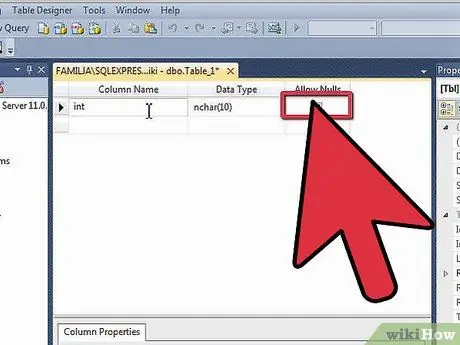
ደረጃ 6. የመጀመሪያ ቁልፍ ይፍጠሩ።
በሰንጠረ in ውስጥ የመጀመሪያውን ዓምድ እንደ ዋና ዓምድ እንዲፈጥሩ በጣም ይመከራል። ዋናው ቁልፍ እንደ መታወቂያ ቁጥር ወይም የመዝገብ ቁጥር ሆኖ ይሠራል ፣ ይህም በቀላሉ ውሂብን እንዲያስታውሱ ያስችልዎታል። እሱን ለመፍጠር በአምድ ስም መስክ ውስጥ “መታወቂያ” ያስገቡ ፣ ከዚያ ወደ የውሂብ ዓይነት መስክ ውስጥ ያስገቡ እና “ባዶዎችን ፍቀድ” የሚለውን ምልክት ያንሱ። ዓምዱን እንደ ዋና ቁልፍ ለማዘጋጀት በመሳሪያ አሞሌው ላይ ያለውን የመቆለፊያ አዶን ጠቅ ያድርጉ።
- በዋና ቁልፍ ዓምድ ውስጥ ምንም ባዶ እሴቶች መኖር የለባቸውም ፣ ምክንያቱም በመዝገቡ ውስጥ ያሉት እሴቶች ቢያንስ “1” መጀመር አለባቸው። እሴቱን ባዶ ከተዉት ፣ የገባው የመጀመሪያው እሴት “0” ነው።
- በአምድ ባህሪዎች መስኮት ውስጥ የማንነት ዝርዝር አማራጩን እስኪያገኙ ድረስ ወደ ታች ይሸብልሉ። አማራጮቹን ያስፋፉ እና “(ማንነት ነው)” ወደ “አዎ” ያዘጋጁ። በዚህ መንገድ ፣ እያንዳንዱ አዲስ መዝገብ የቁጥር ሂደት በራስ -ሰር እና ውጤታማ በሆነ መንገድ እንዲከናወን ፣ አዲስ መረጃ በገባ ቁጥር የመታወቂያ አምዱ እሴት ይጨምራል።
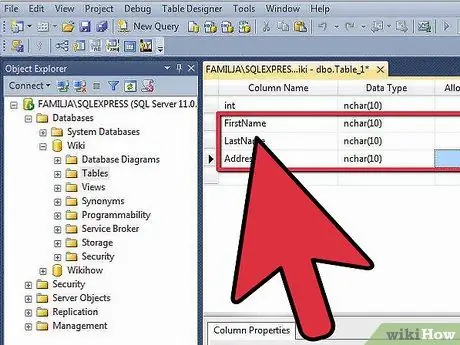
ደረጃ 7. ስለ ሠንጠረዥ አወቃቀር ይረዱ።
ሠንጠረዥ መስኮችን ወይም ዓምዶችን ያቀፈ ነው። እያንዳንዱ ዓምድ በመረጃ ቋቱ መዝገብ ውስጥ አንድ ገጽታ ይወክላል። ለምሳሌ ፣ ለሠራተኞች የውሂብ ጎታ እየፈጠሩ ከሆነ ፣ “የመጀመሪያ ስም” ፣ “የመጨረሻ ስም” ፣ “አድራሻ” እና “የስልክ ቁጥር” ዓምዶች ሊኖሯቸው ይችላል።
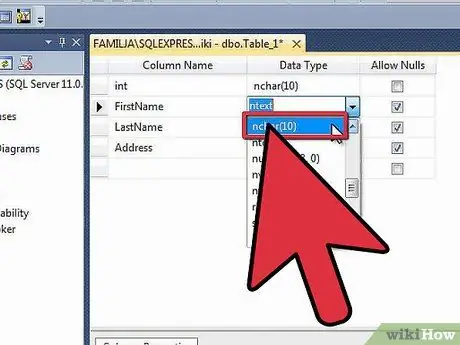
ደረጃ 8. የሚያስፈልጓቸውን ቀሪዎቹን ዓምዶች ያድርጉ።
ለዋናው ቁልፍ መስኮች መሙላትዎን ሲጨርሱ ፣ ከእሱ በታች አዲስ መስክ ሲታይ ያያሉ። በአዲሱ መስክ ወደ ቀጣዩ ዓምድ መግባት ይችላሉ። መሞላት አለባቸው ብለው የሚያስቧቸውን መስኮች ይሙሉ ፣ እና በአምዱ ውስጥ የሚገባው መረጃ ትክክለኛውን የውሂብ ዓይነት መምረጥዎን ያረጋግጡ።
- nchar (#) - ይህ የውሂብ ዓይነት ለጽሑፍ ፣ እንደ ስሞች ፣ አድራሻዎች ፣ ወዘተ የመሳሰሉትን መጠቀም አለበት። በቅንፍ ውስጥ ያለው ቁጥር በመስክ ውስጥ ሊገቡ የሚችሉት ከፍተኛ የቁምፊዎች ብዛት ነው። የመጠን ገደብን በማቀናበር የውሂብ ጎታ መጠኑን መቆጣጠር የሚችል መሆኑን ያረጋግጣሉ። በስልክ ቁጥሮች የሂሳብ ተግባሮችን ስለማይጠቀሙ የስልክ ቁጥሮች በዚህ ቅርጸት መቀመጥ አለባቸው።
- int - ይህ የውሂብ አይነት ቁጥሮችን ብቻ ለያዙ መዝገቦች ያገለግላል ፣ እና ብዙውን ጊዜ ለመታወቂያ መስኮች ያገለግላል።
- አስርዮሽ (x, y) - ይህ የውሂብ ዓይነት ቁጥሮችን በአስርዮሽ ቅርፅ ለማከማቸት የሚያገለግል ሲሆን በቅንፍ ውስጥ ያለው ቁጥር የቁጥሩን አሃዞች ቁጥር እና ከቁጥሩ በኋላ የአስርዮሽ አሃዞችን ቁጥር በቅደም ተከተል ይገልጻል። ለምሳሌ ፣ አስርዮሽ (6 ፣ 2) በቁጥር 0000.00 ውስጥ አንድ ቁጥር ያከማቻል።
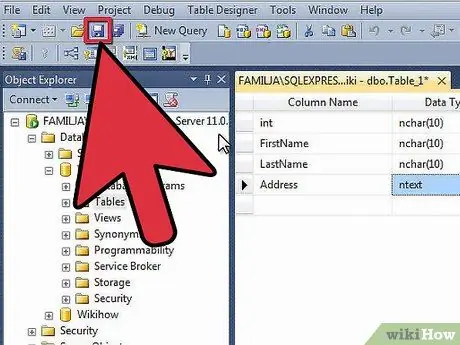
ደረጃ 9. ጠረጴዛዎን ያስቀምጡ።
ዓምዶችን መፍጠር ሲጨርሱ መረጃ ወደ ውስጥ ከማስገባትዎ በፊት ጠረጴዛውን ማስቀመጥ ያስፈልግዎታል። በመሳሪያ አሞሌው ላይ አስቀምጥ አዶን ጠቅ ያድርጉ ፣ ከዚያ የሰንጠረዥ ስም ያስገቡ። በተለይ ብዙ ጠረጴዛዎች ላሏቸው ትላልቅ የውሂብ ጎታዎች የሠንጠረ theን ይዘቶች ለመለየት የሚያግዝ ስም እንዲሰጡት ይመከራል።
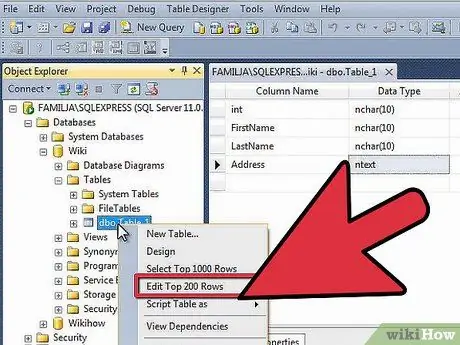
ደረጃ 10. ውሂቡን በሰንጠረ Enter ውስጥ ያስገቡ።
ሰንጠረ savingን ካስቀመጡ በኋላ ወደ ውስጡ ውሂብ ማስገባት መጀመር ይችላሉ። የነገሮች አሳሽ መስኮት ውስጥ የጠረጴዛዎች ማውጫውን ያስፋፉ። አዲሱ ጠረጴዛዎ በዝርዝሩ ውስጥ ከሌለ። የሰንጠረ directoryቹን ማውጫ በቀኝ ጠቅ ያድርጉ ፣ ከዚያ አድስ የሚለውን ጠቅ ያድርጉ። በጠረጴዛው ላይ በቀኝ ጠቅ ያድርጉ ፣ ከዚያ “ከፍተኛ 200 ረድፎችን ያርትዑ” ን ይምረጡ።
- መካከለኛው መስኮት ውሂብ ማስገባት ለመጀመር ሊጠቀሙባቸው የሚችሉ መስኮችን ያሳያል። የመታወቂያ መስክዎ በራስ -ሰር ይሞላል ፣ ስለዚህ አሁን ችላ ሊሉት ይችላሉ። ለቀሩት መስኮች መረጃውን ይሙሉ። በሚቀጥለው ረድፍ ላይ ጠቅ ሲያደርጉ በመጀመሪያው ረድፍ ውስጥ የመታወቂያ መስክ በራስ -ሰር ሲሞላ ያያሉ።
- አስፈላጊውን መረጃ ሁሉ እስኪያገቡ ድረስ ይህን ሂደት ይቀጥሉ።
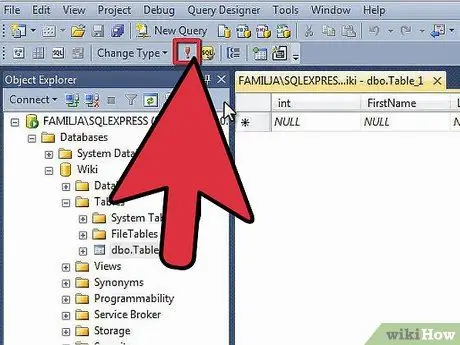
ደረጃ 11. ውሂቡን ለማስቀመጥ በሰንጠረ on ላይ የአፈጻጸም ትዕዛዙን ይጠቀሙ።
መረጃውን ወደ ጠረጴዛው ለማስቀመጥ ሲጨርሱ በመሣሪያ አሞሌው ላይ የ SQL ቁልፍን ጠቅ ያድርጉ። የ SQL አገልጋዩ እርስዎ ወደፈጠሯቸው አምዶች ውሂቡን ለመተንተን ከትዕይንቱ በስተጀርባ ይሠራል። የአስፈፃሚው SQL ቁልፍ ቀይ የቃለ አጋኖ ምልክት ይመስላል። ይህንን ለማድረግ Ctrl+R ን መጫን ይችላሉ።
በገባው ውሂብ ውስጥ ስህተቶች ካሉ ፣ የተሳሳተ ውሂብ የያዙ መዛግብት ሠንጠረ is ከመፈጸሙ በፊት ይታያሉ።
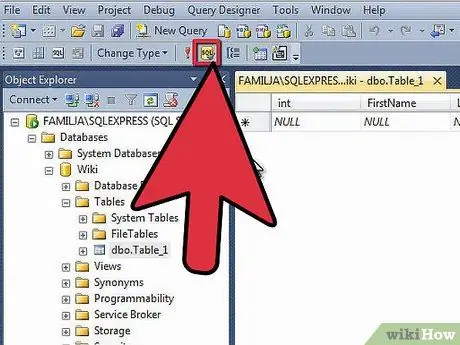
ደረጃ 12. ጥያቄዎን በመረጃ ይደውሉ።
በዚህ ደረጃ ፣ የውሂብ ጎታዎ ተፈጥሯል። በእያንዳንዱ የውሂብ ጎታ ውስጥ የሚፈልጉትን ያህል ሰንጠረ createችን መፍጠር ይችላሉ (እያንዳንዱ የውሂብ ጎታ ውስንነቶች አሉት ፣ ግን ተጠቃሚው በድርጅት ደረጃ የመረጃ ቋት ላይ ካልሠራ በስተቀር አብዛኛዎቹ ተጠቃሚዎች ስለእነሱ መጨነቅ አያስፈልጋቸውም)። ሪፖርቶችን ለማመንጨት ወይም ለሌላ አስተዳደራዊ ዓላማዎች አሁን ውሂብን መደወል ይችላሉ። ከጥያቄዎች ጋር ውሂብ በመደወል ላይ ዝርዝር መረጃ ለማግኘት የዊኪው ጽሑፍን ይፈልጉ።







